Sideloadly安裝IPA文件教學
安裝前準備
-請至Apple官網下載iTunes並確認是否能連接您的iDevice (請勿使用Microsoft版本iTunes)
-Sideloadly官方網站下載 : 點擊前往
安裝步驟
- 下載並安裝Sideloadly

2. 安裝Sideloadly完成,Sideloadly icon 會顯示在桌面
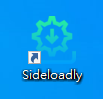
3. 將您的iDevice連接PC,並確認是否能夠正常連結您的PC,可以打開iTunes確認是否有正常連接,能夠點擊左上角手機圖示代表已正常連接
#若Sideloadly無法讀取您的iDevice ,請先下載iTunes並確認可以正常連接iTunes
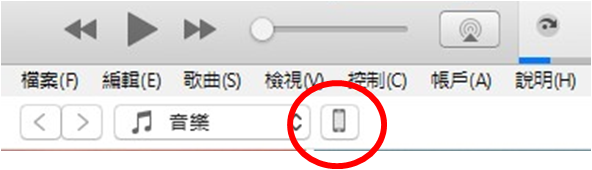
4.打開Sideloadly,連接您的iDevice,此時iDevice欄位會顯示出您的裝置名稱
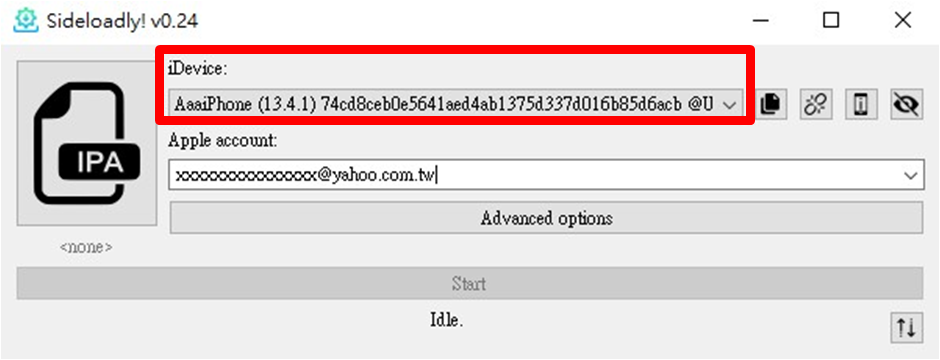
5. 確認正常連接後,於Apple account 欄位輸入您的Apple 帳號
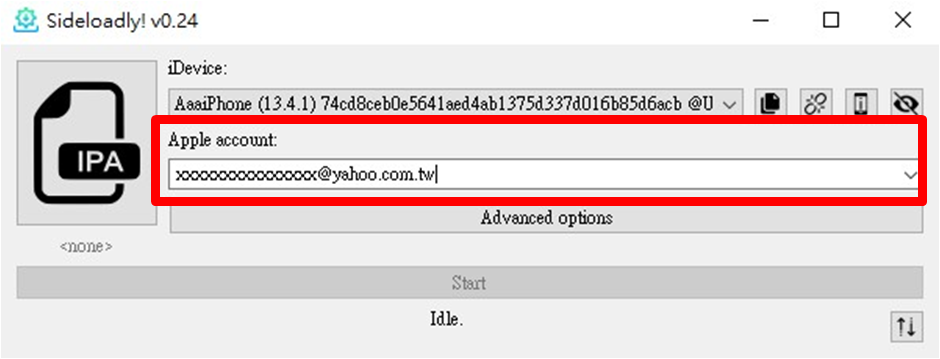
6. 點擊左方IPA圖示,選擇您要安裝之IPA檔案,或直接拖曳該IPA檔案至IPA圖示處
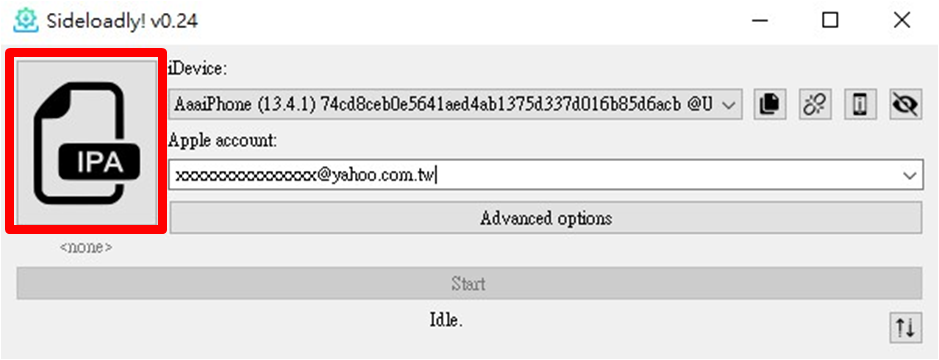
7. 點擊"Start",並輸入您的Apple帳號之密碼
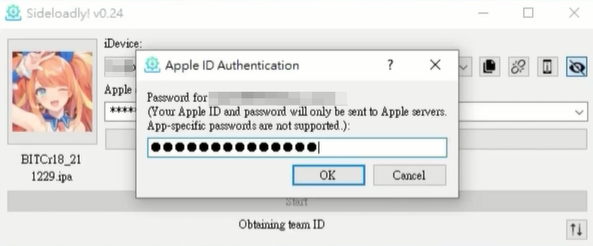
8. 輸入完成後,若您有使用Apple 雙重認證,請至您的iDevice接收驗證碼訊息。
請輸入您的驗證碼至下圖框內,輸入成功後,會開始安裝IPA至您的iDevice。
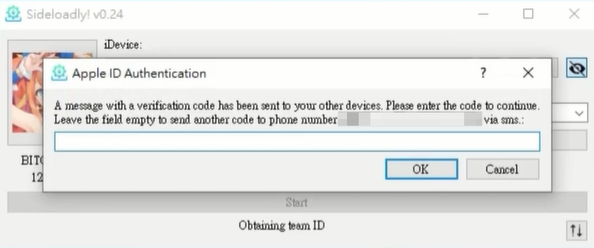
9. 完成安裝後,可以在您的iDevice桌面看到安裝之App
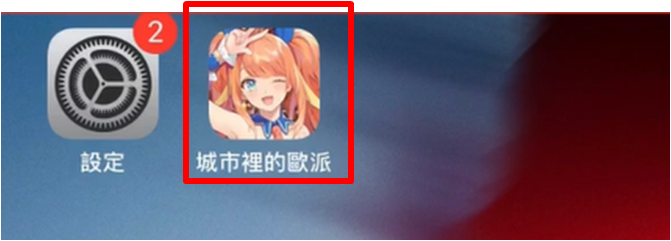
10. 請至您的iDevice點擊 設定>一般>VPN與裝置管理,點擊"開發者APP"
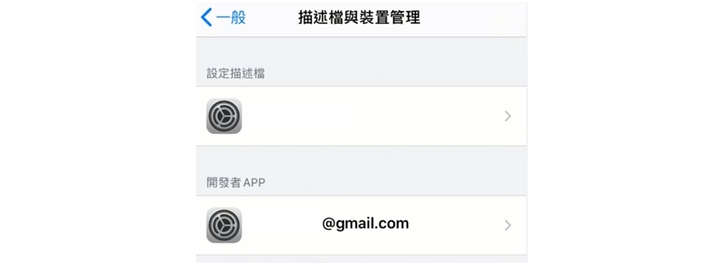
11. 點擊"信任"
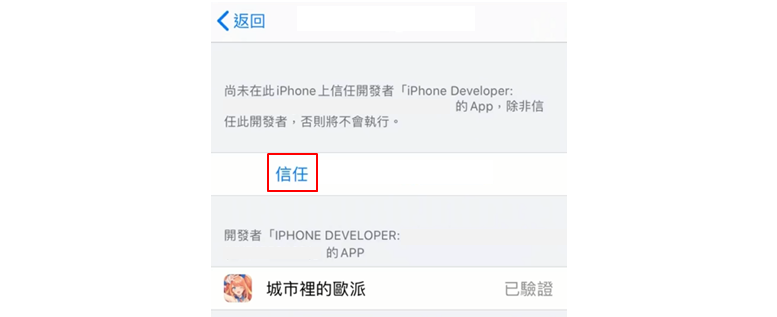
12. 再次點擊 "信任"
恭喜你!您已經完成安裝並可以開始遊玩囉
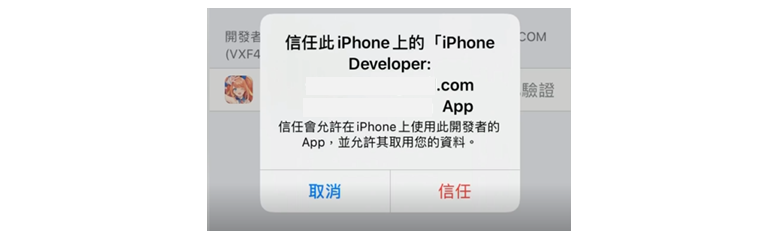
#以下提供幾個安裝時可能遇到的問題與用戶反饋可能的解決方式
- Sideloadly無法讀取您的iDevice
請確認是否有下載iTunes,並且可以連接或同步您的iDevice。若無法連接,請參考Apple 連接iTunes教學或嘗試重新安裝iTunes(非Microsoft 版本)。
2. 錯誤訊息: Login failed (-22406): Your Apple ID or password is incorrect.
-確認您apple帳號密碼是否正確
-請多次嘗試輸入密碼
-使用其他apple ID操作或更換密碼再次操作
-更換其他桌機或iDevice設備進行安裝
3.錯誤訊息: login failed (-36607): Unable to sign you in to your Apple ID. Try again later
-請多次嘗試輸入密碼,直至可以輸入apple 驗證碼為止
-使用其他apple ID操作或更換密碼再次操作
-移除IPA安裝工具,再重新安裝一次工具,重複幾次
-請稍待一些時間,再次安裝
-準備兩個遊戲的IPA,安裝A遊戲失敗後,更換B遊戲有機會可以安裝
4. 錯誤訊息: Call to np_client_new failed: NP_E_CONN_FAILED" error
請確認已下載Apple iTunes(非Microsoft版本),下載後連接並同步您的iDevice和iTunes。完成後,再次使用Sideloadly安裝。